كيفية إصلاح iPhone الذي لا يتم تشغيله

يمكن أن تتسبب العديد من المشكلات المختلفة في عدم استجابة iPhone أو حتى عدم تشغيله. والخبر السار هو أنه يمكنك إصلاح معظم هذه المشاكل دون الحاجة إلى نقل جهازك إلى مركز الخدمة.
باستخدام iCloud Photos، يمكنك عرض مكتبة الصور بأكملها من أي جهاز. لكنك تحتاج إلى تنزيل الصورة من iCloud إذا كنت تريد تحريرها أو القيام بأي شيء آخر. هناك العديد من الطرق لتنزيل الصور من iCloud إلى أجهزة مثل iPhone أو Mac أو حتى كمبيوتر يعمل بنظام Windows.
تنزيل الصور من موقع iCloud
بغض النظر عن الجهاز الذي تستخدمه، يمكنك تسجيل الدخول إلى حساب Apple ID الخاص بك لتنزيل الصور مباشرة من موقع iCloud. يمكنك تحميل ما يصل إلى 1000 صورة في وقت واحد. إذا كنت بحاجة إلى تنزيل المزيد، قم بتقسيمه إلى تنزيلات متعددة.
تعمل هذه الطريقة على إنشاء نسخة من الصورة على iCloud الخاص بك. يعني هذا أن الصورة الأصلية تظل في iCloud وأي تعديلات تقوم بها على الصورة التي تم تنزيلها لن تؤثر على مكتبة iCloud الخاصة بك.
لتنزيل الصور من موقع iCloud إلى جهاز iPhone الخاص بك:
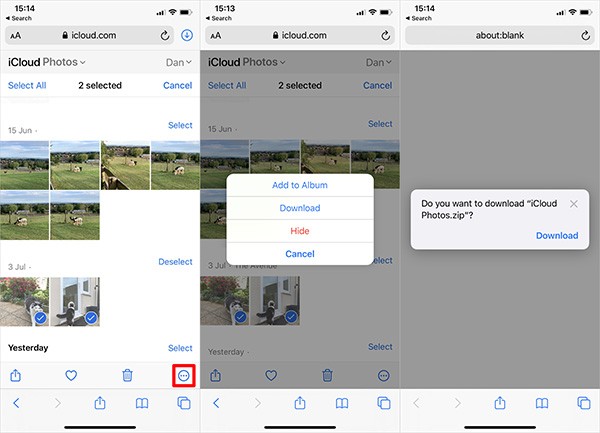
لتنزيل الصور من موقع iCloud على جهاز Mac أو الكمبيوتر الشخصي الذي يعمل بنظام Windows:
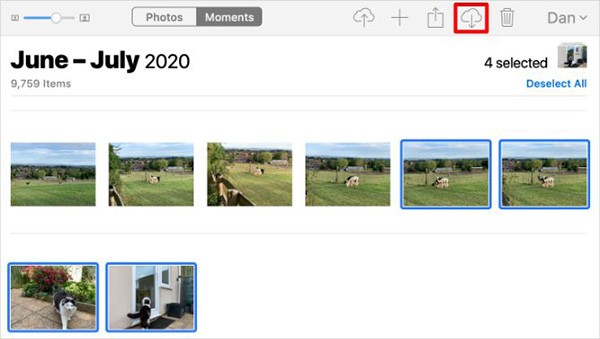
كيفية تنزيل الصور من iCloud Photos على iPhone أو Mac
عندما تختار توسيع مساحة تخزين جهازك باستخدام iCloud Photos، يقوم جهاز iPhone أو Mac بتخزين الملفات المضغوطة لصورك على هاتفك فقط. إذا كنت تريد تنزيل صور بالدقة الكاملة عند فتحها في تطبيق الصور.
يمكنك رؤية تقدم عملية التنزيل من خلال الرمز الدائري الذي يظهر في الزاوية اليمنى السفلية من تطبيق الصور. بمجرد الانتهاء، سيتم تحويل صورتك إلى إصدار الدقة الكاملة.

ومع ذلك، هذا مجرد تنزيل مؤقت. سيقوم جهاز iPhone أو Mac الخاص بك بتحويل الصور إلى ملفات مضغوطة بمجرد أن يوشك على نفاد المساحة.
إذا كنت تريد تنزيل الصور من iCloud بشكل دائم، فاستخدم إحدى الطرق التالية.
تصدير أو حفظ من الملفات إلى الصور
تمامًا كما هو الحال مع تنزيل الصور من موقع iCloud الإلكتروني، يمكنك استخدام تطبيق الصور لتنزيل نسخ من صورك. سيتم حفظ هذه الصور في مجلد التنزيلات على جهاز Mac الخاص بك، أو في تطبيق الملفات على جهاز iPhone الخاص بك.
لإجراء ذلك على iPhone، افتح تطبيق "الصور" وحدد "تحديد". حدد الصورة التي تريد تنزيلها وانقر على زر المشاركة ، ثم قم بالتمرير لأسفل وحدد حفظ في الملفات .

على جهاز Mac الخاص بك، افتح تطبيق "الصور" وحدد الصور التي تريد تنزيلها. اضغط على مفتاح Shift لتحديد عدة صور متتالية أو اضغط على مفتاح Cmd لتحديد عدة صور غير متتالية. ثم انتقل إلى ملف > تصدير > تصدير الصورة واختر المكان الذي تريد حفظ الصورة فيه على جهاز Mac الخاص بك.
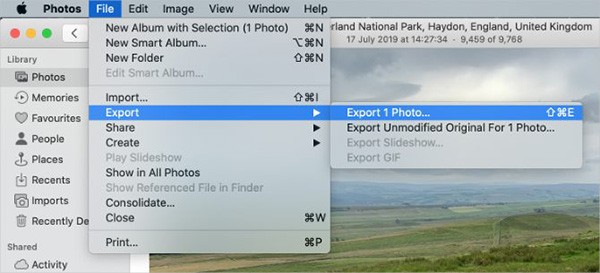
قم بتنزيل الصورة الأصلية واحتفظ بها في إعدادات الصور
يمكنك إيقاف تحرير مساحة صور iCloud لتنزيل كافة الصور على جهازك. تظل صورك متاحة في iCloud، ولا يزال بإمكانك الوصول إليها على أجهزة أخرى. اعتمادًا على حجم مكتبة الصور لديك، قد يستغرق تنزيل كافة الصور ما يصل إلى عدة ساعات.
على iPhone، افتح الإعدادات، ثم قم بالتمرير لأسفل وحدد الصور. حدد تنزيل وحفظ الملفات الأصلية.
على جهاز Mac، افتح تطبيق "الصور" وانتقل إلى "الصور" > "التفضيلات" من شريط القائمة. حدد تنزيل الملفات الأصلية إلى هذا الجهاز Mac .
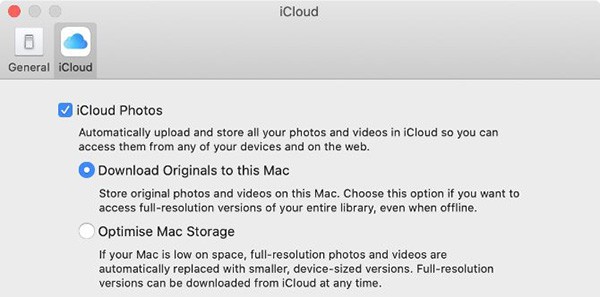
إيقاف تشغيل صور iCloud
إذا كنت لم تعد ترغب في تحميل الصور إلى iCloud، فقم بإيقاف تشغيل هذه الميزة. يمكنك اختيار تنزيل مكتبة الصور بأكملها. بالطبع، لا يمكن إجراء التعديل إلا إذا كان لديك مساحة كافية على جهازك.
لن يؤدي إيقاف تشغيل صور iCloud إلى حذف أي صور في حساب iCloud الخاص بك. ويقوم أيضًا بتنزيل نسخة من الصورة على الجهاز ويتوقف عن المزامنة مع iCloud. قد يستغرق تنزيل مكتبة الصور بالكامل ما يصل إلى عدة ساعات. من الأفضل توصيل الجهاز بشبكة WiFi والانتظار طوال الليل حتى تكتمل جميع التنزيلات.
على iPhone، افتح الإعدادات وحدد الصور . قم بإيقاف تشغيل صور iCloud ثم حدد تنزيل الصور ومقاطع الفيديو على الشاشة التالية.
على جهاز Mac، افتح "الصور" واختر "الصور" > "التفضيلات" من شريط القائمة. قم بإلغاء تحديد صور iCloud ثم حدد تنزيل صورك.
كيفية تنزيل الصور من iCloud إلى جهاز كمبيوتر يعمل بنظام Windows
قم بتنزيل iCloud لنظام التشغيل Windows وتثبيته لتتمكن من الوصول إلى جميع بيانات iCloud بما في ذلك الصور من جهاز الكمبيوتر الذي يعمل بنظام Windows.
بعد تسجيل الدخول باستخدام حساب iCloud الخاص بك، افتح مستكشف الملفات لنقل الصور من iCloud إلى الكمبيوتر الشخصي. حدد صور iCloud من الشريط الجانبي، ثم انقر فوق تنزيل الصور ومقاطع الفيديو .
حدد الصورة التي تريد تنزيلها ثم انقر فوق تنزيل. يمكنك العثور على الصور التي قمت بتنزيلها في الصور/صور iCloud/التنزيلات .
لتنزيل الصور الجديدة تلقائيًا، افتح iCloud لنظام التشغيل Windows، وانقر فوق الخيارات . في هذا الإعداد، قم بتشغيل تنزيل الصور ومقاطع الفيديو الجديدة إلى جهاز الكمبيوتر الخاص بي .
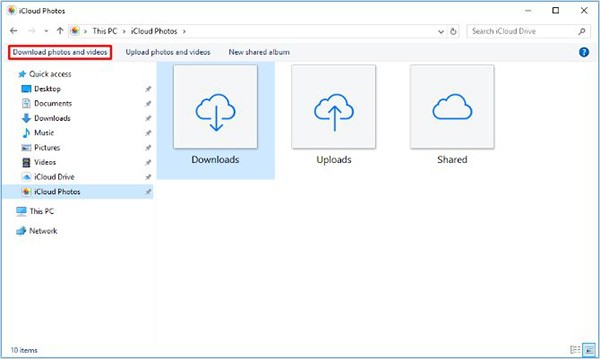
يمكن أن تتسبب العديد من المشكلات المختلفة في عدم استجابة iPhone أو حتى عدم تشغيله. والخبر السار هو أنه يمكنك إصلاح معظم هذه المشاكل دون الحاجة إلى نقل جهازك إلى مركز الخدمة.
بعد اختبار جميع مرشحات الصور على جهاز iPhone الخاص بك، سوف تختار في النهاية المرشحات المفضلة لديك. هذه هي أفضل المرشحات التي ينبغي عليك استخدامها لصورك.
هل تعلم أنه بإمكانك استخدام هاتفك الآيفون ككاميرا ويب؟ إن هذه الممارسة لها فوائد عملية معينة. إذا كان لديك هاتف iPhone قديم، فإن استخدامه ككاميرا ويب يمكن أن يوفر لك مبلغًا كبيرًا من المال.
هل تتذكر عدد المرات التي قمت فيها بتثبيت تطبيق، ثم نقرت بسرعة على زر "السماح" عند المطالبة بالوصول إلى الصور، ثم انتقلت إلى تطبيق آخر دون تفكير ثانٍ؟
تم تجهيز طرازات iPhone 16 Pro الجديدة بمودم Snapdragon X75، والذي يجلب العديد من التحسينات.
أصدرت Apple للتو تحديث iOS 18 RC في صباح يوم 12 سبتمبر وجلبت ميزة Repair Assistant إلى iPhone. وهذا يعني أن مكونات iPhone ستكون مرتبطة بحساب Apple الخاص بالمستخدم، وعند تثبيتها على جهاز آخر، سيتم قفلها.
تم دمج 6 أنماط إضاءة مميزة في iPhone كوضع عمودي. لكنها ليست مخصصة لالتقاط صور شخصية فقط.
يمكن لتطبيقات الكاميرا الافتراضية على هاتفك القيام بالكثير، ولكنها لا تزال لا تحتوي على العديد من الأدوات الأكثر تقدمًا للتصوير الإبداعي. إليكم أفضل تطبيقات التصوير الفوتوغرافي للهاتف.
إذا كنت تستخدم iPhone 6 أو iPhone 6 Plus أو طرازات iPhone الأقدم، فلن تتمكن من الحصول على الإصدارات الجديدة من Opera على جهازك.
يقدم الجمع بين هاتف iPhone وهاتف Android مزايا تجعل حمل كليهما يستحق العناء.
وبحسب تقارير من بعض مالكي هواتف آيفون، فإن تحديث iOS الجديد منحهم حلاً لإبقاء أيديهم دافئة خلال أيام الشتاء الباردة هذه.
يعد تحديث برنامج iPhone الخاص بك (iOS) فكرة جيدة. التحديث متاح مجانًا من Apple. تطبق الشركة أحدث الميزات وإصلاحات الأمان على iPhone. إليك كيفية تحديث جهاز iPhone الخاص بك إلى أحدث إصدار من نظام التشغيل iOS.
تنظيم صورك الخاصة يجعل من السهل العثور على اللحظات التي لا تنسى وإحيائها. فما هي أفضل طريقة لتنظيم الصور على جهاز iPhone الخاص بك؟
iPhone 16e هو أحدث طراز iPhone تم الإعلان عنه للتو من قبل شركة Apple، وقد جذب على الفور الكثير من الاهتمام من قبل المستخدمين عندما تم تسعيره بمستوى مناسب جدًا، فقط 599 دولارًا أمريكيًا.
على الرغم من أن جهاز iPhone الخاص بك يمكنه تصوير مقاطع فيديو رائعة بمجرد إخراجه من العلبة، إلا أنه يمكنك الحصول على نتائج أفضل من خلال تعديل بعض إعدادات الكاميرا.
في هذه المقالة، سنرشدك إلى كيفية استعادة الوصول إلى القرص الصلب عند تعطله. هيا نتابع!
للوهلة الأولى، تبدو سماعات AirPods كأي سماعات أذن لاسلكية حقيقية أخرى. لكن كل ذلك تغير بعد اكتشاف بعض الميزات غير المعروفة.
أطلقت شركة Apple نظام التشغيل iOS 26 - وهو تحديث رئيسي بتصميم زجاجي مصنفر جديد تمامًا، وتجارب أكثر ذكاءً، وتحسينات للتطبيقات المألوفة.
يحتاج الطلاب إلى نوع محدد من أجهزة الكمبيوتر المحمولة لدراستهم. لا ينبغي أن يكون قويًا بما يكفي لأداء جيد في تخصصهم المختار فحسب، بل يجب أيضًا أن يكون صغيرًا وخفيفًا بما يكفي لحمله طوال اليوم.
تعتبر إضافة طابعة إلى نظام التشغيل Windows 10 أمرًا بسيطًا، على الرغم من أن العملية بالنسبة للأجهزة السلكية ستكون مختلفة عن تلك الخاصة بالأجهزة اللاسلكية.
كما تعلمون، تُعدّ ذاكرة الوصول العشوائي (RAM) جزءًا أساسيًا من مكونات الحاسوب، فهي بمثابة ذاكرة لمعالجة البيانات، وهي العامل الحاسم في سرعة الحاسوب المحمول أو الحاسوب الشخصي. في المقالة التالية، سيقدم لكم WebTech360 بعض الطرق للتحقق من أخطاء ذاكرة الوصول العشوائي (RAM) باستخدام برامج على نظام ويندوز.
لقد اجتاحت أجهزة التلفاز الذكية العالم حقًا. مع وجود العديد من الميزات الرائعة واتصال الإنترنت، غيرت التكنولوجيا الطريقة التي نشاهد بها التلفزيون.
الثلاجات هي أجهزة مألوفة في المنازل. تحتوي الثلاجات عادة على حجرتين، حجرة التبريد واسعة وتحتوي على ضوء يضيء تلقائيًا في كل مرة يفتحها المستخدم، بينما حجرة الفريزر ضيقة ولا تحتوي على ضوء.
تتأثر شبكات Wi-Fi بالعديد من العوامل التي تتجاوز أجهزة التوجيه وعرض النطاق الترددي والتداخل، ولكن هناك بعض الطرق الذكية لتعزيز شبكتك.
إذا كنت تريد الرجوع إلى نظام التشغيل iOS 16 المستقر على هاتفك، فإليك الدليل الأساسي لإلغاء تثبيت نظام التشغيل iOS 17 والرجوع من نظام التشغيل iOS 17 إلى 16.
الزبادي طعام رائع. هل من الجيد تناول الزبادي يوميًا؟ عندما تأكل الزبادي يومياً كيف سيتغير جسمك؟ دعونا نكتشف ذلك معًا!
تناقش هذه المقالة أكثر أنواع الأرز المغذية وكيفية تحقيق أقصى قدر من الفوائد الصحية لأي نوع أرز تختاره.
إن إنشاء جدول للنوم وروتين وقت النوم، وتغيير المنبه، وتعديل نظامك الغذائي هي بعض التدابير التي يمكن أن تساعدك على النوم بشكل أفضل والاستيقاظ في الوقت المحدد في الصباح.
الإيجار من فضلك! Landlord Sim هي لعبة محاكاة للهواتف المحمولة تعمل على نظامي التشغيل iOS وAndroid. ستلعب دور مالك مجمع سكني وتبدأ في تأجير شقة بهدف ترقية التصميم الداخلي لشققك وتجهيزها للمستأجرين.
احصل على رمز لعبة Bathroom Tower Defense من Roblox واستخدمه للحصول على مكافآت مثيرة. سيساعدونك على ترقية أو فتح الأبراج ذات الضرر الأعلى.




























